Autodesk 3ds Maxとは? 使い方、価格、無料版、学生版、Mayaとの違い、初心者向け解説
1. Autodesk 3ds Maxとは?
Autodesk 3ds Max (オートデスク スリーディーエス マックス) は、Autodesk社が開発・販売する、高機能な3D CGソフトウェアです。主に、建築、土木、製造、ゲーム、映像などの分野で利用されています。モデリング、アニメーション、レンダリング、シミュレーションなど、3D CG制作に必要な機能を網羅しています。Windows版のみが提供されており、有償の製品版と、機能を限定した無料の体験版、学生・教員向けの無償の教育版ライセンスがあります。
【目次】
2. 3ds Maxの基本的な使い方
- 3ds Maxのウェブサイトから、体験版または製品版をダウンロードしてインストール (または学生版を利用)。
- Autodeskアカウントが必要。
- 3ds Maxを起動。
- 新規シーンを作成するか、既存のシーンを開く。
- インターフェース:
- ビューポート: モデルを表示・操作するエリア。
- コマンドパネル: オブジェクトの作成、修正、アニメーションなどの機能がまとめられている。
- メニューバー: ファイル操作、編集、表示設定などのコマンドがある。
- ツールバー: よく使うツールを登録しておける。
- タイムスライダ: アニメーションの再生・制御を行う。
- トラックバー: アニメーションキーを表示・編集できる。
- マテリアルエディタ: マテリアル (質感) を作成・編集できる。
- レンダリング設定: レンダリングに関する設定を行う。
- 基本的な操作:
- モデリング:
- プリミティブ (ボックス、球、円柱など) を作成。
- 頂点、エッジ、面を編集して、形を作る。
- [Create] パネル (コマンドパネル内) からオブジェクトを作成。
- [Modify] パネル (コマンドパネル内) からモディファイヤ (Modifier) を適用して変形。 (例: Bend, Twist, Taper)
- アニメーション:
- キーフレームを設定して、オブジェクトの動きを作成。
- タイムスライダで再生・確認。
- [Auto Key] または [Set Key] ボタンでキーフレームを設定。
- カーブエディタ ([Graph Editors] メニュー → [Track View – Curve Editor]) でアニメーションカーブを調整。
- マテリアル:
- マテリアルエディタでマテリアルを作成・編集。
- オブジェクトにマテリアルを適用。
- レンダリング:
- [Render Setup] ダイアログでレンダリング設定を行う。
- [Render] ボタンでレンダリングを実行。
- Arnold Renderer, Scanline Rendererなど、さまざまなレンダラーを利用できる。
- ビュー操作:
- Altキー+中ボタンドラッグ: ビューの回転
- マウスホイール: ズーム
- 中ボタンドラッグ: 画面移動 (パン)
- Zキー: 選択したオブジェクトを画面中央にフィット
- モデリング:
3. Mayaとの違い
| 3ds Max | Maya | |
|---|---|---|
| 得意分野 | 建築ビジュアライゼーション、プロダクトデザイン、ゲーム開発 | アニメーション、映画、VFX、キャラクターモデリング |
| モデリング | ポリゴンモデリング、スプラインモデリング、モディファイヤによる変形 | ポリゴンモデリング、NURBSモデリング |
| アニメーション | キーフレームアニメーション、CAT (Character Animation Toolkit) | キーフレームアニメーション、HumanIK、高度なリギングツール |
| レンダリング | Arnold, Scanline, ART Renderer, 他社製レンダラー (V-Rayなど) | Arnold, RenderMan, 他社製レンダラー (V-Rayなど) |
| UI/操作性 | 比較的初心者にも分かりやすい | 多機能で、習得に時間がかかる場合がある |
| OS | Windowsのみ | Windows, macOS, Linux |
どちらのソフトウェアも高機能で、多くのことができますが、得意分野や操作性に違いがあります。3ds Maxは、建築ビジュアライゼーションやプロダクトデザインなど、静止画や比較的シンプルなアニメーション制作に向いています。一方、Mayaは、キャラクターアニメーションや映画のVFXなど、複雑なアニメーションや高度なリギングが必要な制作に向いています。
4. 無料体験版について
3ds Maxの全機能を30日間試用できる、無料の体験版があります。
- 利用条件:
- 商用利用は不可。
- 入手方法:
- 3ds Maxの無料体験版のウェブサイトから、ダウンロードしてインストール。
- Autodeskアカウントが必要。
5. 学生版 (教育版ライセンス) について
学生、教員、教育機関は、3ds Maxを無償で利用できる教育版ライセンスを利用できます。
- 利用条件:
- 教育目的での利用に限る。
- 商用利用は不可。
- 利用資格があることを証明する必要がある (学生証、在学証明書など)。
- 1年間のライセンス (更新可能)。
- 入手方法:
- Autodesk Education Communityにアクセスし、Autodeskアカウントを作成 (または既存のアカウントでサインイン)。
- 学生/教員/教育機関としての情報を登録し、利用資格を証明する書類を提出。
- 承認されると、3ds Max (およびその他のAutodesk製品) の教育版ライセンスを利用できる。
6. 価格
3ds Maxは、サブスクリプション形式で購入できます。 3ds Max Indieという小規模事業者・個人向けのライセンスもあります
- 3ds Max (サブスクリプション):
- 月間: 約42,900円
- 年間: 約343,200円
- 3年間:約1,029,600円
- 3ds Max Indie (サブスクリプション):
- 年間 約42,900円
- 利用条件がある (年間収益が1000万円未満など)
- 価格は変更される可能性があるため、最新の情報はAutodeskのウェブサイトまたは販売代理店 (ボーンデジタルなど) で確認してください。
- Autodesk Flexという従量課金制のオプションもある。
7.ダウンロードとインストール
- ダウンロード:
- Autodeskのウェブサイトから、Autodeskアカウントでサインインし、製品のインストーラーをダウンロード。
- 購入後、ライセンス情報がメールで送られてくる。
- インストール:
- ダウンロードしたインストーラーを実行。
- 画面の指示に従ってインストール。
- Autodeskアカウントでサインインして認証。
8.初心者向けの情報源
-
Autodesk Knowledge Network (3ds Max) (Autodesk公式)
- 3ds Maxの公式ヘルプ、チュートリアル、トラブルシューティングなど。
- Autodesk Knowledge Network (3ds Max)
-
AREA JAPAN (3ds Max) (Autodesk公式)
- Autodeskの公式コミュニティサイト。
- 3ds Maxのチュートリアル、フォーラム、ギャラリーなどがある。
- AREA JAPAN (3ds Max)
-
YouTube動画(日本語):
- YouTubeで「3ds Max チュートリアル」や「3ds Max 初心者」などと検索すると、日本語の解説動画が見つかる場合がある。
- 例:3D মশমেশチャンネルhttps://www.youtube.com/@3dmoshmesh8998
-
書籍(日本語):
- 3ds Maxの入門書や解説書がいくつか出版されている。
- 例:「3ds Max入門」、「3ds Max スクリプト&プラグイン」、「インサイド3ds Max」など。
-
トレーニング:
- Autodeskの認定トレーニングセンターや、ボーンデジタルなどの販売代理店が、トレーニングコースを提供している場合がある。
9. まとめ
Autodesk 3ds Maxは、建築、土木、製造、ゲーム、映像など、さまざまな分野で利用されている高機能な3D CGソフトウェアです。
30日間試用できる無料体験版や、学生・教員向けの無償の教育版ライセンスもあるので、まずは気軽に試してみて、3ds Maxの機能を体験してみてください。
3D CGや建築ビジュアライゼーションに関する情報をもっと知りたい方は、www.sucoi.jpもおすすめです。3D CGや建築ビジュアライゼーションに役立つツールや情報が豊富に紹介されています。ぜひチェックしてみてください!
相关导航

Marvelous Designer

Maya

Blender
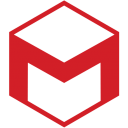
ZBrush

Character Creator

